还不会创建不同的视口?其实在迅捷CAD编辑器中操作起来是特别简单的。今天小编就讲解迅捷CAD编辑器创建不同的视口的操作步骤哦,希望能够帮助到大家。
打开一张三维立体CAD图纸,点击菜单栏中的“视图-视口-一/二/三/四个视口”选项按钮,这里选择创建四个视口为例。
或直接在命令框中输入“VPORTS”命令字符,按照命令显示选择创建几个视口,这里选择创建四个视口为例。
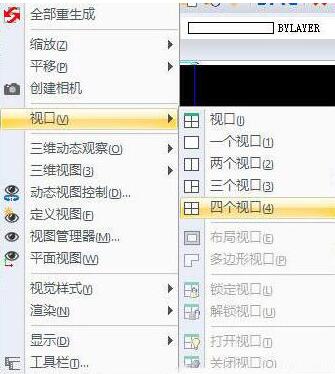
这时绘图框会弹出“VPORTS”弹窗,即表示“4个视口:右边(R)/左边(L)/<等于(E)>:”命令。选择创建四个完全相等的视口。

这时视图窗口会被等分成四个相等的视口。命令框会有如下显示:
“或是命令:VPORTS
视口:?列出/保存(S)/还原(R)/删除(D)/单个(SI)/2/3/4/<3>:4
4个视口:右边(R)/左边(L)/<等于(E)>:E”
脱显示以上命令,就表示成功创建了4个相等的视口。

快来学习学习迅捷CAD编辑器创建不同的视口的操作步骤吧,一定会帮到大家的。
- Microsoft Applocale无法安装怎么办?Microsoft Applocale无法安装的解决教程
- 《诛仙世界》渡厄炼血堂老一青云打法 青云怎么打炼血双圣像
- Win10颜色管理在哪里?Win10颜色管理的位置
- 《黑神话悟空》第四回虚空结地图位置 盘丝岭虚空结点位
- Microsoft Visual C++可以卸载吗?电脑里的VC++可以卸载吗?
- Win10系统如何校准颜色?Win10系统校准颜色的方法
- 拯救者Y9000K怎么重装系统?拯救者Y9000K重装系统的方法
- Win10电脑玩死亡搁浅出现0x0000022错误代码解决方法
- Win11运行死亡搁浅报错206怎么办?Win11死亡搁浅206错误解决方法
- Win10系统开机一直卡在logo页面无法启动怎么重装系统?
- Win107k7k小游戏打不开怎么办?Win10玩不了7k7k的三种解决方法
- Edge浏览器如何复制网页上不能复制的文字?
- WPS文档按空格后面会出现小圆点怎么取消?
- Win10声音100都很小怎么办?Win10声音100都很小的解决方法
- 装Win10一定要用U盘吗?不用U盘怎么装系统Win10?
- Win11哪个版本玩游戏好?Win11适合玩游戏的版本推荐
- Win7老电脑能升级Win10吗?老机专用Win10精简版系统下载
- Win10 22H2正式版19045.2364怎么下载?Win10 22H2官方正式版19045.2364系统下载
- 鼠标右键没有属性怎么办?电脑右键没有属性怎么找到?
- 电脑右键就转圈圈卡死怎么办?电脑右键一直转圈圈的解决教程
- Win10右键添加以管理员身份运行的方法
- Win10右键没有word和Excel选项的解决教程
- Win10右键没有以管理员身份运行怎么办?右键没有以管理员身份运行的解决方法
- Win10右键新建卡顿怎么办?Win10右键新建卡顿的解决方法
- 华硕主板bios如何傲腾启动?英特尔傲腾内存华硕bios设置教程
- PEP小学英语AR版电脑版
- 千苗学堂教师端电脑版
- 美化小组件
- 学航考研电脑版
- 顺道司机小蓝
- 可瀚学堂电脑版
- 新课吧电脑版
- 幼儿早教数学电脑版
- gitmind思维导图
- 阳光学车电脑版
- 放置研究修改器 v0.21.7
- 漫威蜘蛛侠重制版MJ玛丽简替换蜘蛛侠MOD v3.90
- 艾尔登法环神里绫华替换布莱泽套MOD v3.33
- 怪物猎人崛起曙光4K高清HUD信息MOD v3.15
- 漫威蜘蛛侠重制版修改器+28 v1.812.1.0
- 怪物猎人崛起方便截图的塔之秘境任务MOD v1.64
- 师父女性外观街霸4艾琳娜MOD v2.79
- 足球俱乐部物语CE修改器 v1.49
- 艾尔登法环英雄联盟格温剪刀替换新月斧MOD v2.88
- 怪物猎人崛起黑蚀龙斩斧替换黑蚀龙MOD v2.54
- postal
- postal ballot
- postal order
- postbag
- postbox
- postcard
- postcode
- postcode lottery
- post-coital
- postdate
- 研发才是硬道理(用IPD流程研发新品全过程详解)
- 大学生职业发展与创业就业指导(大学生创新创业职业发展与就业指导系列教材)
- 高等数学(下高等学校教材)
- 应急管理技术与方法研究
- 隧道工程施工技术与安全
- 常见疾病护理与护理管理
- 泥石流勘查与防治
- 黑色素瘤的诊断和治疗
- 公路工程施工技术与隧道建设
- 妇产科疾病诊疗与临床超声医学
- [BT下载][欢乐英雄][更至18集][国语中字][HD-MP4][1080P] 剧集 2024 大陆 喜剧 连载
- [BT下载][飞驰人生热爱篇][更至23集][国语中字][HD-MP4][1080P] 剧集 2024 大陆 剧情 连载
- [BT下载][烈焰][更至06集][国语中字][HD-MP4][1080P] 剧集 2024 大陆 剧情 连载
- [BT下载][别对我动心][更至17集][国语中字][HD-MP4][1080P] 剧集 2024 大陆 剧情 连载
- [BT下载][江河之上][更至08集][国语中字][HD-MP4][1080P] 剧集 2024 大陆 剧情 连载
- [BT下载][欢迎来到蘑菇屋][全5集][WEB-MP4/9.95G][中文字幕/国语音轨][1080P][Huawei] 剧集 2022 大陆 其它 打包
- [BT下载][到了30岁还是处男,似乎会变成魔法师][第10集][WEB-AAC-ZEROTV/0.19G][中文字幕][1080P][流媒体][ZeroTV] 剧集 2024 日本 动画 连载
- [BT下载][到了30岁还是处男,似乎会变成魔法师][第10集][WEB-AAC-ZEROTV/0.33G][中文字幕][1080P][流媒体][ZeroTV] 剧集 2024 日本 动画 连载
- [BT下载][到了30岁还是处男,似乎会变成魔法师][第10集][WEB-AAC-ZEROTV/1.34G][简繁英字幕][1080P][流媒体][ZeroTV 剧集 2024 日本 动画 连载
- [BT下载][到了30岁还是处男,似乎会变成魔法师][第10集][WEB-AAC-ZEROTV/1.24G][中文字幕][1080P][流媒体][ZeroTV] 剧集 2024 日本 动画 连载